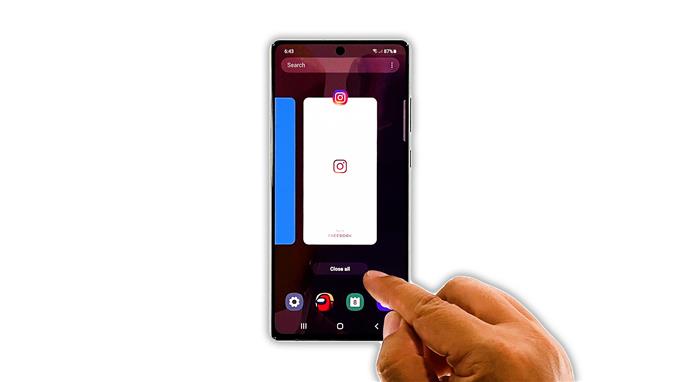Σε αυτήν την ανάρτηση, θα σας δείξουμε τι να κάνετε εάν το Galaxy Note 20 σας συνεχίσει να παγώνει και να μάθετε τι πρέπει να κάνετε για να αποτρέψετε την εμφάνιση τέτοιου προβλήματος στο μέλλον. Τα προβλήματα απόδοσης δεν είναι πραγματικά τόσο σοβαρά τις περισσότερες φορές, οπότε μην ανησυχείτε πολύ για αυτό. Διαβάστε παρακάτω για να μάθετε περισσότερα.
Τα προβλήματα απόδοσης είναι συχνά εύκολο να επιλυθούν. Δεν είναι πραγματικά σοβαροί και ίσως χρειαστεί να κάνετε μόνο μερικές διαδικασίες για να κάνετε τη συσκευή σας να λειτουργεί ομαλά ξανά. Εάν είστε ένας από τους χρήστες με αυτό το πρόβλημα, πρέπει να κάνετε τα εξής:
Πρώτη λύση: Κλείστε όλες τις εφαρμογές και κάντε την αναγκαστική επανεκκίνηση

Είναι πάντα πιθανό ότι ο λόγος για τον οποίο το τηλέφωνό σας παγώνει και καθυστερεί είναι επειδή υπάρχουν ήδη πολλές εφαρμογές στο παρασκήνιο. Δοκιμάστε να τα κλείσετε και δείτε αν το πρόβλημα έχει επιλυθεί.
- Πατήστε το πλήκτρο Πρόσφατες εφαρμογές στην κάτω αριστερή γωνία.
- Τώρα πατήστε Κλείσιμο όλων για να σταματήσετε όλες τις εφαρμογές που χρησιμοποιήσατε πρόσφατα.
- Για να κάνετε επανεκκίνηση του τηλεφώνου σας, πατήστε παρατεταμένα το κουμπί μείωσης της έντασης και το πλήκτρο λειτουργίας για 10 δευτερόλεπτα. Αυτό θα ενεργοποιήσει το τηλέφωνό σας για να κλείσει και να δημιουργήσει αντίγραφα ασφαλείας.
- Μόλις εμφανιστεί το λογότυπο, αφήστε τα δύο πλήκτρα και αφήστε το τηλέφωνο να συνεχίσει τη διαδικασία εκκίνησης.
Μετά την επανεκκίνηση, προσπαθήστε να δείτε εάν το τηλέφωνό σας εξακολουθεί να παγώνει.
Δεύτερη λύση: Εκτελέστε το τηλέφωνο σε ασφαλή λειτουργία

Εάν το πρόβλημα παραμένει αφού κάνετε τις δύο πρώτες λύσεις, εκτελέστε το τηλέφωνό σας σε ασφαλή λειτουργία για να μάθετε εάν προκαλείται από εφαρμογές ή υπηρεσίες τρίτων.
- Σύρετε προς τα κάτω από το επάνω μέρος της οθόνης και πατήστε το εικονίδιο λειτουργίας.
- Πατήστε παρατεταμένα την επιλογή Απενεργοποίηση έως ότου μετατραπεί σε ασφαλή λειτουργία.
- Πατήστε Ασφαλή λειτουργία για επανεκκίνηση του τηλεφώνου σας.
Μόλις ολοκληρωθεί η επανεκκίνηση, όλες οι εφαρμογές τρίτου μέρους απενεργοποιούνται. Παρατηρήστε το τηλέφωνό σας για να δείτε εάν οι καθυστερήσεις έχουν εξαφανιστεί. Εάν το τηλέφωνό σας λειτουργεί σωστά, βρείτε τις εφαρμογές που προκαλούν το πρόβλημα και απεγκαταστήστε τις. Ωστόσο, εάν το τηλέφωνό σας εξακολουθεί να καθυστερεί και παγώνει, τότε μπορεί να είναι πρόβλημα με το υλικολογισμικό.
Τρίτη λύση: Σκουπίστε το διαμέρισμα της προσωρινής μνήμης

Εάν η Σημείωση 20 εξακολουθεί να παγώνει ακόμη και σε ασφαλή λειτουργία, το επόμενο πράγμα που πρέπει να κάνετε είναι να διαγράψετε την προσωρινή μνήμη του συστήματος, ώστε να αντικατασταθεί με μια νέα. Πρέπει να κάνετε επανεκκίνηση του τηλεφώνου σας στη λειτουργία ανάκτησης για να το κάνετε. Δείτε πώς:
- Απενεργοποιήστε εντελώς τη Σημείωση 20 σας.
- Πατήστε και κρατήστε πατημένο το κουμπί αύξησης έντασης και το πλήκτρο λειτουργίας για λίγα δευτερόλεπτα.
- Όταν εμφανιστεί το λογότυπο, απελευθερώστε και τα δύο πλήκτρα και περιμένετε έως ότου η συσκευή σας φτάσει στην οθόνη με κίτρινα και μπλε κείμενα.
- Τώρα χρησιμοποιώντας το πλήκτρο Volume Down, επισημάνετε την επιλογή Wipe Cache Partition.
- Για να το επιλέξετε, πατήστε το πλήκτρο λειτουργίας.
- Χρησιμοποιήστε ξανά το πλήκτρο Μείωσης έντασης για να επισημάνετε Ναι και, στη συνέχεια, το πλήκτρο Λειτουργίας για να το επιλέξετε.
- Αυτό θα διαγράψει την προσωρινή μνήμη του συστήματος και θα χρειαστούν μόνο λίγα δευτερόλεπτα για να ολοκληρωθεί.
- Η επιλογή Σύστημα επανεκκίνησης τώρα έχει ήδη επισημανθεί μετά το τέλος του τηλεφώνου, σκουπίζοντας το διαμέρισμα της προσωρινής μνήμης. Απλώς πατήστε το πλήκτρο λειτουργίας για να το επιλέξετε και επανεκκινήστε τη συσκευή σας. Αυτή η επανεκκίνηση μπορεί να διαρκέσει λίγο περισσότερο από το συνηθισμένο καθώς το Android θα αναδημιουργήσει την προσωρινή μνήμη του συστήματος.
Αλλά μετά την επανεκκίνηση, προσπαθήστε να δείτε εάν το τηλέφωνό σας εξακολουθεί να παγώνει.
Τέταρτη λύση: Επαναφέρετε εργοστασιακά τη Σημείωση 20

Αφού κάνετε τις προηγούμενες λύσεις και η Σημείωση 20 εξακολουθεί να παγώνει, το επόμενο πράγμα που πρέπει να κάνετε είναι να το επαναφέρετε. Η επαναφορά εργοστασιακών ρυθμίσεων θα διορθώσει ζητήματα που σχετίζονται με την απόδοση, συμπεριλαμβανομένου αυτού, ωστόσο, βεβαιωθείτε ότι έχετε δημιουργήσει αντίγραφα ασφαλείας των σημαντικών αρχείων και δεδομένων σας. Όταν είστε έτοιμοι, ακολουθήστε τα εξής βήματα:
- Σύρετε προς τα κάτω από το πάτημα της οθόνης και μετά αγγίξτε το εικονίδιο Ρυθμίσεις.
- Κάντε κύλιση προς τα κάτω στο κάτω μέρος της οθόνης για να βρείτε τη Γενική διαχείριση και πατήστε σε αυτήν.
- Πατήστε Επαναφορά. Αυτό θα σας δείξει τους διαφορετικούς τύπους επαναφορών που μπορείτε να κάνετε.
- Πατήστε Επαναφορά εργοστασιακών δεδομένων.
- Κάντε κύλιση προς τα κάτω στο κάτω μέρος της οθόνης και πατήστε Επαναφορά.
- Εάν σας ζητηθεί, εισαγάγετε το κλείδωμα ασφαλείας σας.
- Πατήστε το κουμπί Διαγραφή όλων
- Τώρα εισαγάγετε τον κωδικό πρόσβασής σας και πατήστε Τέλος για να συνεχίσετε.
Περιμένετε έως ότου ολοκληρωθεί η επαναφορά και μετά από αυτό, ρυθμίστε το Galaxy Note 20 ως νέα συσκευή.
Και αυτό πρέπει να κάνετε εάν το Galaxy Note 20 σας συνεχίσει να παγώνει. Ελπίζουμε ότι αυτός ο οδηγός αντιμετώπισης προβλημάτων μπορεί να σας βοηθήσει με τον ένα ή τον άλλο τρόπο.
Υποστηρίξτε μας εγγραφώντας στο κανάλι μας στο YouTube. Χρειαζόμαστε την υποστήριξή σας, ώστε να συνεχίσουμε να δημιουργούμε χρήσιμα περιεχόμενα στο μέλλον. Ευχαριστώ για την ανάγνωση!